
RANSOM_EDA2ANUBIS.B
Trojan-Ransom.Win32.Nubi.f (Kaspersky); Ransom.Anubi (Malwarebytes); Ransom:Win32/Anunau.A (Microsoft)
Windows
- マルウェアタイプ: 身代金要求型不正プログラム(ランサムウェア)
- 破壊活動の有無: なし
- 暗号化: なし
- 感染報告の有無: はい
概要
マルウェアは、他のマルウェアに作成されるか、悪意あるWebサイトからユーザが誤ってダウンロードすることによりコンピュータに侵入します。
マルウェアは、特定のWebサイトにアクセスし、情報を送受信します。
詳細
侵入方法
マルウェアは、他のマルウェアに作成されるか、悪意あるWebサイトからユーザが誤ってダウンロードすることによりコンピュータに侵入します。
インストール
マルウェアは、以下のファイルを作成します。
- %Program Data%\storage
マルウェアは、以下のプロセスを追加します。
- vssadmin.exe Delete Shadows /All /Quiet
自動実行方法
マルウェアは、自身のコピーがWindows起動時に自動実行されるよう以下のレジストリ値を追加します。
HKEY_LOCAL_MACHINE\SOFTWARE\Microsoft\
Windows\CurrentVersion\Run
Adobe Acrobat Optimizer x86 = ""{Malware Path}\{Malware File Name}" -autorun"
他のシステム変更
マルウェアは、インストールの過程で、以下のレジストリ値を追加します。
HKEY_CURRENT_USER\Software\Microsoft\
Windows\CurrentVersion\Explorer\
Advanced
EnableBalloonTips = "0"
HKEY_LOCAL_MACHINE\SOFTWARE\Microsoft\
Windows\CurrentVersion\Explorer\
Advanced
EnableBalloonTips = "0"
HKEY_CURRENT_USER\Software\Microsoft\
Windows\CurrentVersion\Policies\
Explorer
TaskbarNoNotification = "1"
HKEY_LOCAL_MACHINE\SOFTWARE\Microsoft\
Windows\CurrentVersion\Policies\
Explorer
TaskbarNoNotification = "1"
HKEY_CURRENT_USER\Software\Microsoft\
Windows\CurrentVersion\Policies\
Explorer
DisableNotificationCenter = "1"
HKEY_LOCAL_MACHINE\SOFTWARE\Microsoft\
Windows\CurrentVersion\Policies\
Explorer
DisableNotificationCenter = "1"
HKEY_CURRENT_USER\Software\Policies\
Microsoft\Windows Defender
DisableAntiSpyware = "1"
HKEY_LOCAL_MACHINE\SOFTWARE\Policies\
Microsoft\Windows Defender
DisableAntiSpyware = "1"
HKEY_CURRENT_USER\Software\Policies\
Microsoft\Windows Defender
DisableRoutinelyTakingAction = "1"
HKEY_LOCAL_MACHINE\SOFTWARE\Policies\
Microsoft\Windows Defender
DisableRoutinelyTakingAction = "1"
HKEY_CURRENT_USER\Software\Microsoft\
Windows Defender\Reporting
DisableEnhancedNotifications = "1"
その他
マルウェアは、以下のWebサイトにアクセスし、情報を送受信します。
- http://staticpane.{BLOCKED}s.army/rec.php?msg={random}
ランサムウェアの不正活動
マルウェアは、以下のディレクトリ内で確認されたファイルを暗号化します。
- All Drives
マルウェアは、ファイルパスに以下の文字列を含むファイルの暗号化はしません。
- __READ_ME__.txt
- System Volume Information
- $Recycle.Bin
- Boot
- Windows
マルウェアは、暗号化されたファイルのファイル名に以下の拡張子を追加します。
- .[anubi@cock.li].anubi
マルウェアが作成する以下のファイルは、脅迫状です。
- {Folders containing encrypted files}\__READ_ME__.txt
- %User Startup%\__READ_ME__.txt -> runs the file after execution
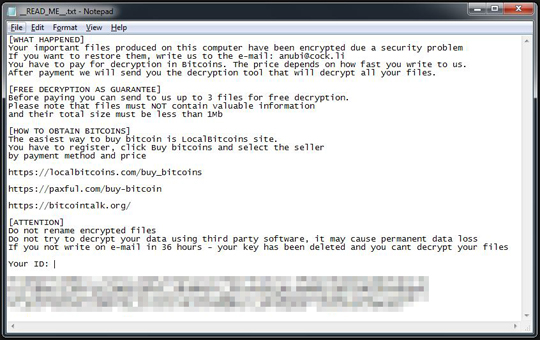
マルウェアは、以下の内容を含む脅迫状のテキストファイルを残します。
- [WHAT HAPPENED]
Your important files produced on this computer have been encrypted due a security problem
If you want to restore them, write us to the e-mail: anubi@{BLOCKED}k.li
You have to pay for decryption in Bitcoins. The price depends on how fast you write to us.
After payment we will send you the decryption tool that will decrypt all your files.
[FREE DECRYPTION AS GUARANTEE]
Before paying you can send to us up to 3 files for free decryption.
Please note that files must NOT contain valuable information
and their total size must be less than 1Mb
[HOW TO OBTAIN BITCOINS]
The easiest way to buy bitcoin is LocalBitcoins site.
You have to register, click Buy bitcoins and select the seller
by payment method and price
https://localbitcoins.com/buy_bitcoins
https://paxful.com/buy-bitcoin
https://bitcointalk.org/
[ATTENTION]
Do not rename encrypted files
Do not try to decrypt your data using third party software, it may cause permanent data loss
If you not write on e-mail in 36 hours - your key has been deleted and you cant decrypt your files
Your ID:
{RANDOM}
対応方法
手順 1
Windows XP、Windows Vista および Windows 7 のユーザは、コンピュータからマルウェアもしくはアドウェア等を完全に削除するために、ウイルス検索の実行前には必ず「システムの復元」を無効にしてください。
手順 2
このマルウェアもしくはアドウェア等の実行により、手順中に記載されたすべてのファイル、フォルダおよびレジストリキーや値がコンピュータにインストールされるとは限りません。インストールが不完全である場合の他、オペレーティングシステム(OS)の条件によりインストールがされない場合が考えられます。手順中に記載されたファイル/フォルダ/レジストリ情報が確認されない場合、該当の手順の操作は不要ですので、次の手順に進んでください。
手順 3
「RANSOM_EDA2ANUBIS.B」で検出したファイル名を確認し、そのファイルを終了します。
- すべての実行中プロセスが、Windows のタスクマネージャに表示されない場合があります。この場合、"Process Explorer" などのツールを使用しマルウェアのファイルを終了してください。"Process Explorer" については、こちらをご参照下さい。
- 検出ファイルが、Windows のタスクマネージャまたは "Process Explorer" に表示されるものの、削除できない場合があります。この場合、コンピュータをセーフモードで再起動してください。
セーフモードについては、こちらをご参照下さい。 - 検出ファイルがタスクマネージャ上で表示されない場合、次の手順にお進みください。
手順 4
このレジストリ値を削除します。
警告:レジストリはWindowsの構成情報が格納されているデータベースであり、レジストリの編集内容に問題があると、システムが正常に動作しなくなる場合があります。
レジストリの編集はお客様の責任で行っていただくようお願いいたします。弊社ではレジストリの編集による如何なる問題に対しても補償いたしかねます。
レジストリの編集前にこちらをご参照ください。
- In HKEY_LOCAL_MACHINE\SOFTWARE\Microsoft\Windows\CurrentVersion\Run
- Adobe Acrobat Optimizer x86 = ""{Malware Path}\{Malware File Name}" -autorun"
- Adobe Acrobat Optimizer x86 = ""{Malware Path}\{Malware File Name}" -autorun"
- In HKEY_CURRENT_USER\Software\Microsoft\Windows\CurrentVersion\Explorer\Advanced
- EnableBalloonTips = "0"
- EnableBalloonTips = "0"
- In HKEY_LOCAL_MACHINE\SOFTWARE\Microsoft\Windows\CurrentVersion\Explorer\Advanced
- EnableBalloonTips = "0"
- EnableBalloonTips = "0"
- In HKEY_CURRENT_USER\Software\Microsoft\Windows\CurrentVersion\Policies\Explorer
- TaskbarNoNotification = "1"
- TaskbarNoNotification = "1"
- In HKEY_LOCAL_MACHINE\SOFTWARE\Microsoft\Windows\CurrentVersion\Policies\Explorer
- TaskbarNoNotification = "1"
- TaskbarNoNotification = "1"
- In HKEY_CURRENT_USER\Software\Microsoft\Windows\CurrentVersion\Policies\Explorer
- DisableNotificationCenter = "1"
- DisableNotificationCenter = "1"
- In HKEY_LOCAL_MACHINE\SOFTWARE\Microsoft\Windows\CurrentVersion\Policies\Explorer
- DisableNotificationCenter = "1"
- DisableNotificationCenter = "1"
- In HKEY_CURRENT_USER\Software\Policies\Microsoft\Windows Defender
- DisableAntiSpyware = "1"
- DisableAntiSpyware = "1"
- In HKEY_LOCAL_MACHINE\SOFTWARE\Policies\Microsoft\Windows Defender
- DisableAntiSpyware = "1"
- DisableAntiSpyware = "1"
- In HKEY_CURRENT_USER\Software\Policies\Microsoft\Windows Defender
- DisableRoutinelyTakingAction = "1"
- DisableRoutinelyTakingAction = "1"
- In HKEY_LOCAL_MACHINE\SOFTWARE\Policies\Microsoft\Windows Defender
- DisableRoutinelyTakingAction = "1"
- DisableRoutinelyTakingAction = "1"
- In HKEY_CURRENT_USER\Software\Microsoft\Windows Defender\Reporting
- DisableEnhancedNotifications = "1"
- DisableEnhancedNotifications = "1"
手順 5
以下のファイルを検索し削除します。
- %Program Data%\storage
- {Folders containing encrypted files}\__READ_ME__.txt
- %User Startup%\__READ_ME__.txt
手順 6
最新のバージョン(エンジン、パターンファイル)を導入したウイルス対策製品を用い、ウイルス検索を実行してください。「RANSOM_EDA2ANUBIS.B」と検出したファイルはすべて削除してください。 検出されたファイルが、弊社ウイルス対策製品により既に駆除、隔離またはファイル削除の処理が実行された場合、ウイルスの処理は完了しており、他の削除手順は特にありません。
ご利用はいかがでしたか? アンケートにご協力ください

